■地域ブログで商売繁盛♪ ブログ内検索
Loading
2009年03月02日
STEP3 トラッキングコード埋め込み
※注
この記事は、地域ブログポータルサイト「たまりば」で
ブログを投稿している利用者の方向けです。
マニアックな読者の方にコメントをいただきましたので、
気をよくして邁進します♪
STEP2 で、トラッキングコードを取得しましたが、これをどう使えばいいのでしょう?
たまりば管理画面を開き、ブログの設定欄のテンプレートをクリックします。
右側の一覧でテンプレートの追加をクリックし、
現在選択しているものと同じテンプレートを選びます。
続いて、カスタマイズをクリックして、テンプレートに直接手を加えます。
※念のため追加したテンプレートを修正する手順にしていますが、
現在使用中のテンプレートを編集していただいても構いません。
テンプレート名は、念のため変更しておいたほうがいいかもしれません。

ここからがポイントです。
まず、各テキスト欄の一番下のほうにある "</body>"というタグの直前に移動し・・・

前回取得したトラッキングコードを貼り付けます。

「トップページ:」「個別記事:」「アーカイブ:」の3箇所に
同じように修正を加えてください。これで準備はOKです。
24時間以内に Google Analytics の画面から、
アクセス状況を確認できるようになります♪
次回へ続く・・・
この記事は、地域ブログポータルサイト「たまりば」で
ブログを投稿している利用者の方向けです。
マニアックな読者の方にコメントをいただきましたので、
気をよくして邁進します♪
STEP2 で、トラッキングコードを取得しましたが、これをどう使えばいいのでしょう?
たまりば管理画面を開き、ブログの設定欄のテンプレートをクリックします。
右側の一覧でテンプレートの追加をクリックし、
現在選択しているものと同じテンプレートを選びます。
続いて、カスタマイズをクリックして、テンプレートに直接手を加えます。
※念のため追加したテンプレートを修正する手順にしていますが、
現在使用中のテンプレートを編集していただいても構いません。
テンプレート名は、念のため変更しておいたほうがいいかもしれません。
ここからがポイントです。
まず、各テキスト欄の一番下のほうにある "</body>"というタグの直前に移動し・・・
前回取得したトラッキングコードを貼り付けます。
「トップページ:」「個別記事:」「アーカイブ:」の3箇所に
同じように修正を加えてください。これで準備はOKです。
24時間以内に Google Analytics の画面から、
アクセス状況を確認できるようになります♪
次回へ続く・・・
※このブログではブログの持ち主が承認した後、コメントが反映される設定です。

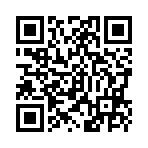









ふんふん なるほど (゚ _ ゚ ) そこですか。。
先生!質問です(*^o^)/
「テンプレート名は、念のため変更」はどうしてですか?
>マニアの saitosai さん
そんなに深い意味があるのではなく、オリジナルに
自分で手を加えたものであることがわかるように・・・
それだけです♪